使用Gitte搭建图床
一、效果说明
可以将截屏图片等直接复制到typora文件中,图片自动上传到Gitee上。并在typora文件中直接转化为url使用

二、创建gitee仓库
1、新建仓库
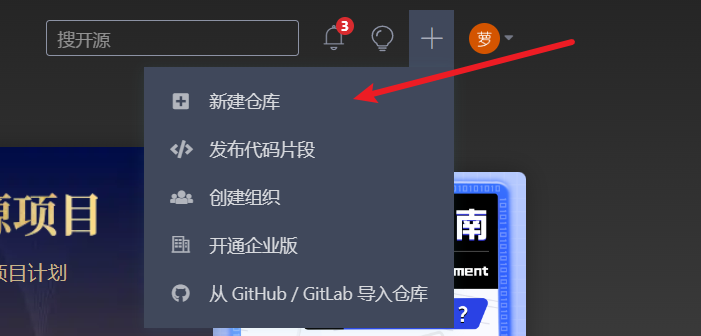
2、仓库信息
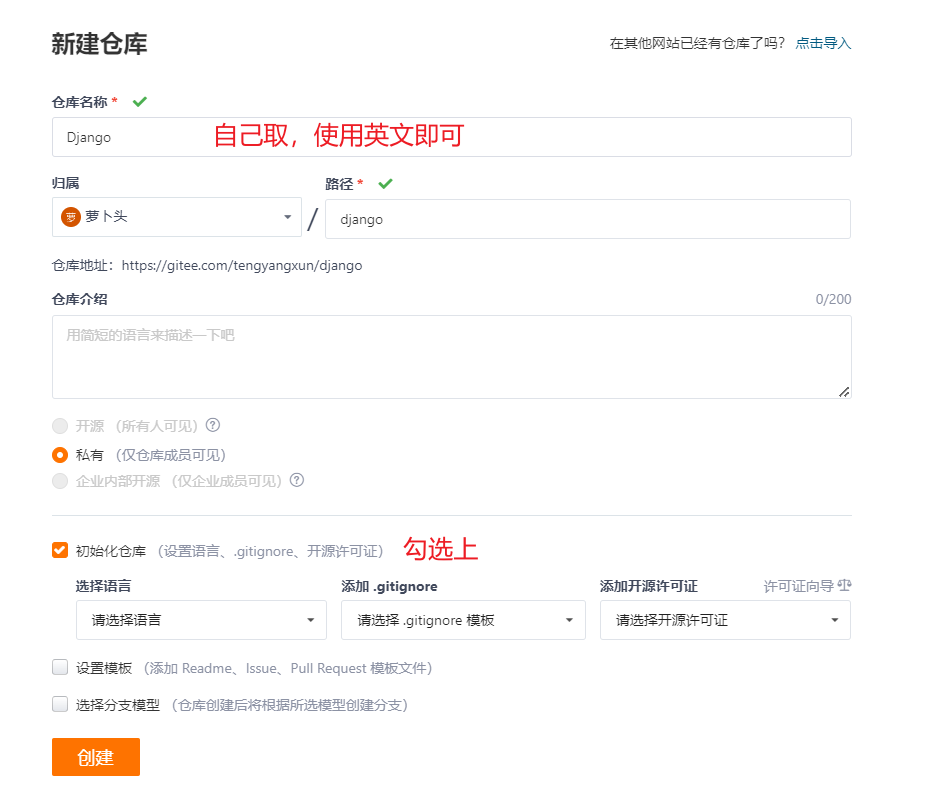
3、配置仓库开源
①初始化仓库

②管理
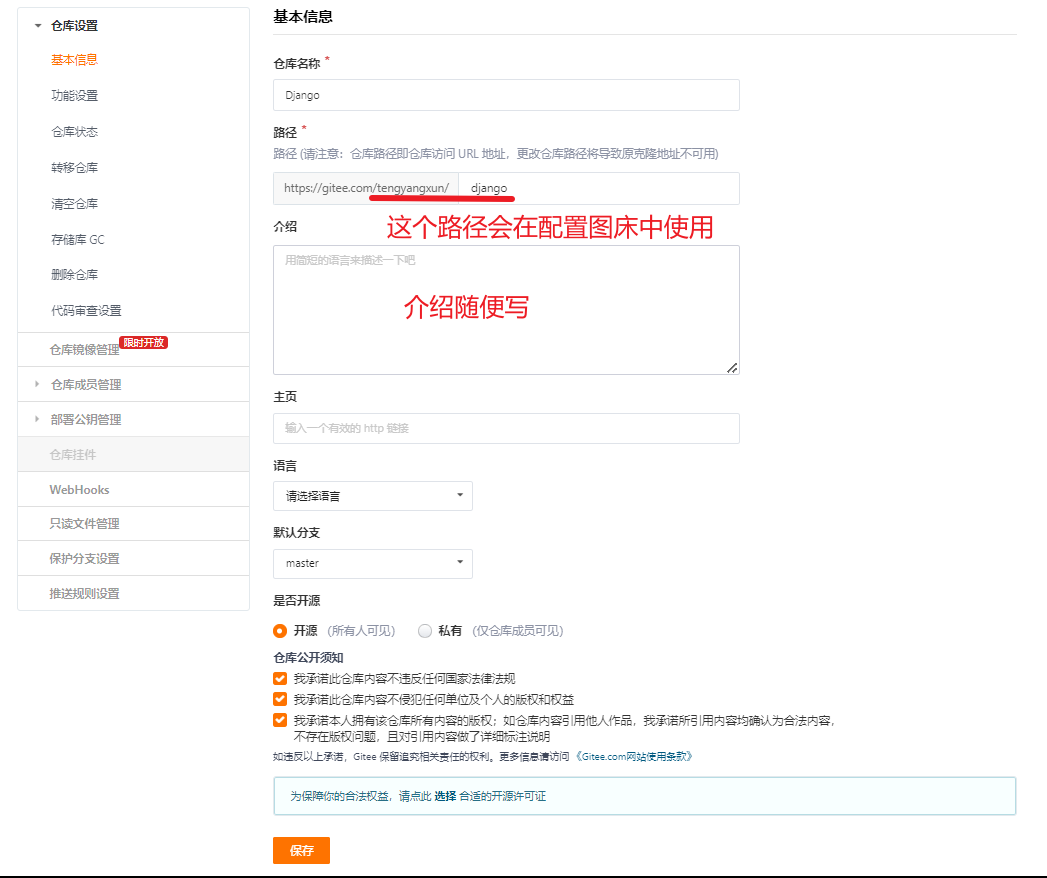
4、私人令牌
到个人主页->个人设置->创建**私人令牌 **
Ⅰ、个人主页
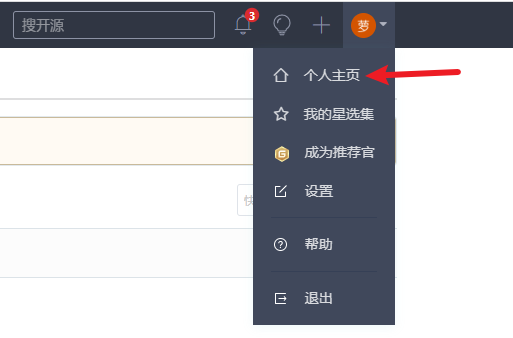
Ⅱ、进入个人设置
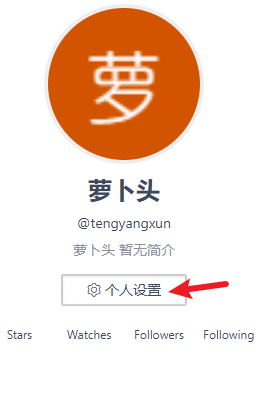
Ⅲ、左边选项栏找到私人令牌

Ⅳ、点击生成新令牌

Ⅴ、填写令牌信息
提交后会需要出示自己gitee账号的密码
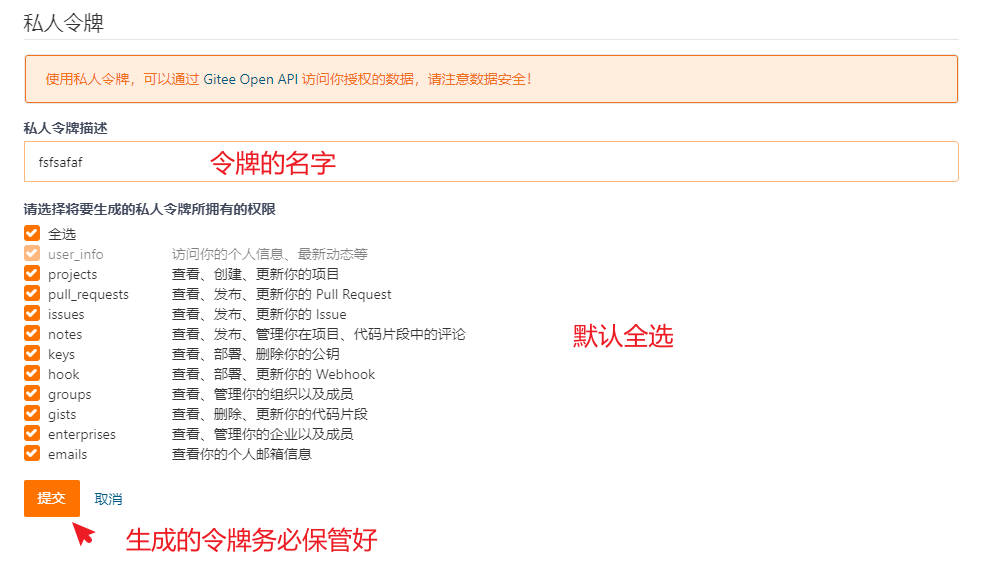
Ⅵ、保存令牌信息
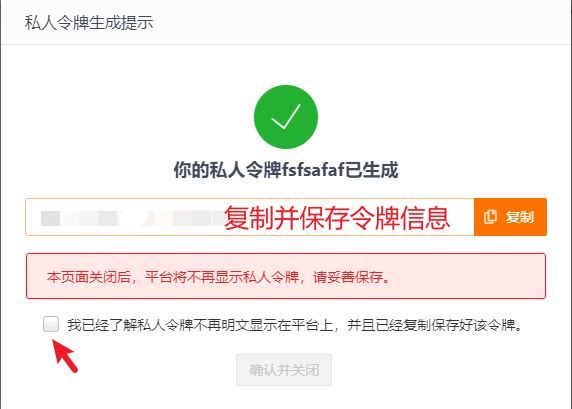
三、安装PicGo
- 一个快速上传图片的工具
1、安装
安装包: https://wwt.lanzouy.com/iCVLS0eewlkh 密码:cjpf
- 一键安装即可
2、安装Node.js
-
因为Gitee图床插件需要使用,否则安装不了插件
3、安装gitee图床插件
①打开主窗口
- 启动安装完成的PicGo软件
- 并在任务栏中右击打开主窗口
②安装插件gitee-uploader
- 效果:
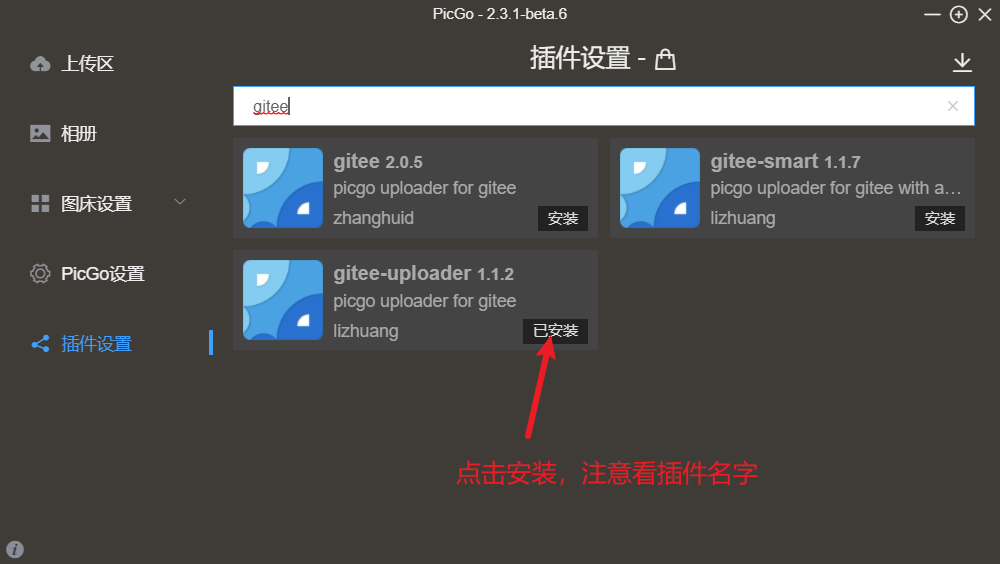
- 安装完成重启PicGO
③配置图床
Ⅰ、填写信息
- 继续打开PicGo主窗口
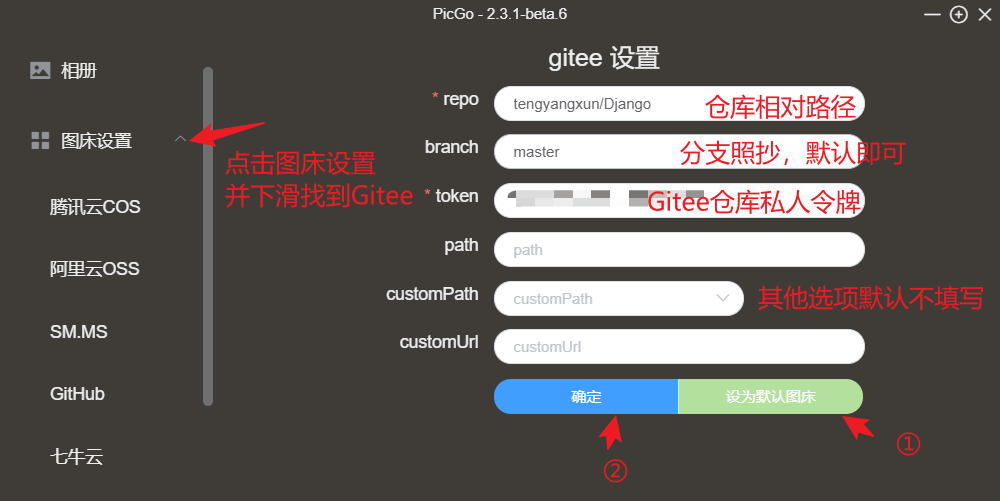
Ⅱ、信息解释
- repo:仓库相对路径,全部小写我这里写错了
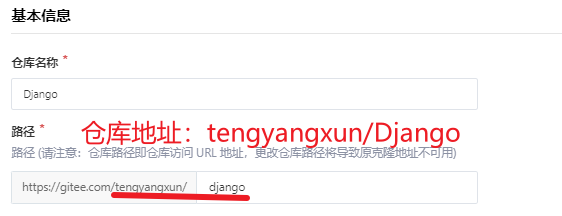
- branch:分支master
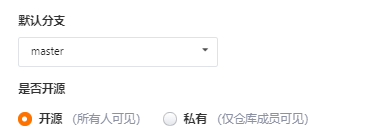
- 私人令牌:gitee仓库的私人令牌
四、Typora中配置
1、打开Typora
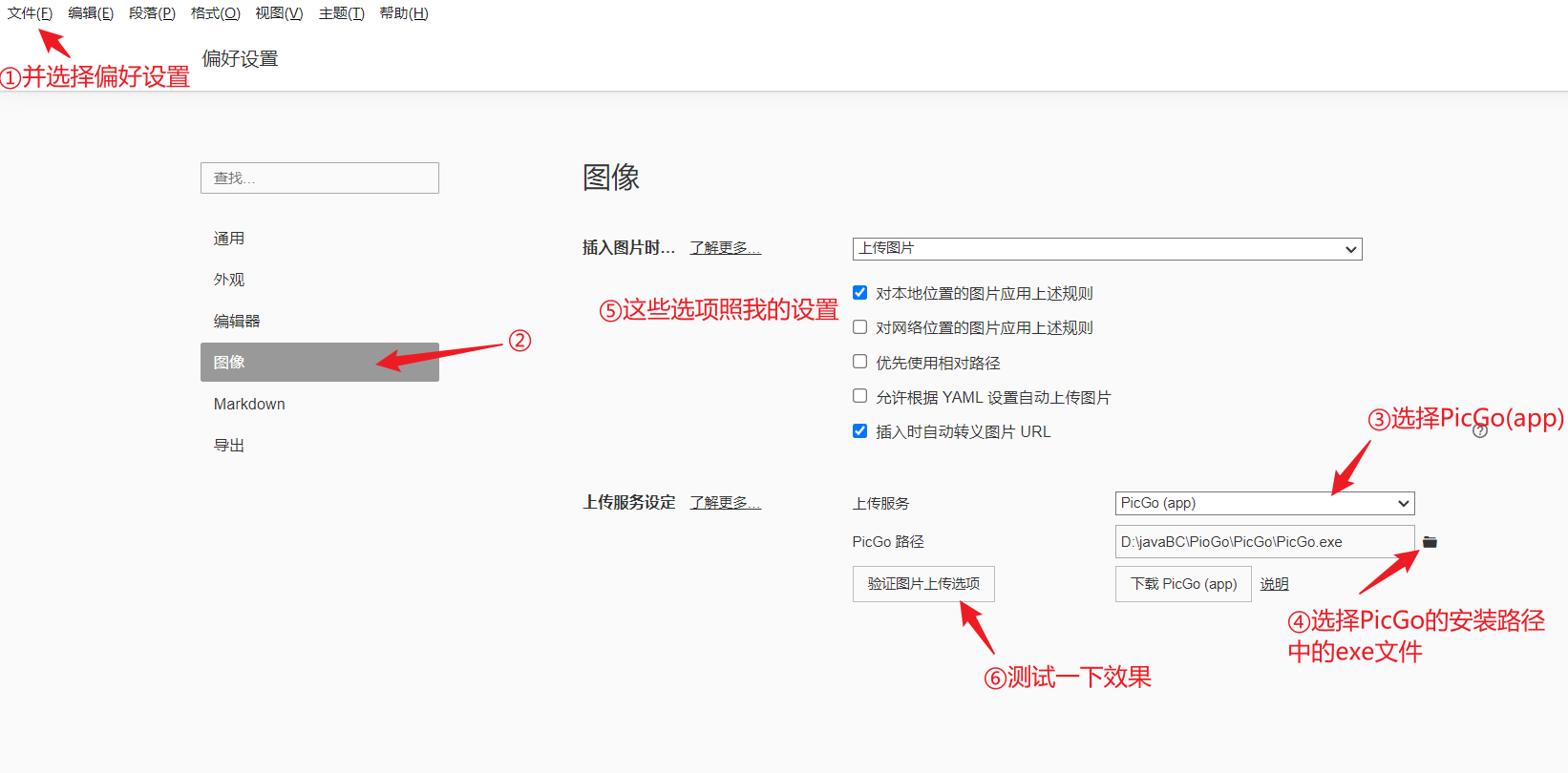
- 测试成功,就可以使用了